
Სარჩევი:
- ავტორი John Day [email protected].
- Public 2024-01-30 10:20.
- ბოლოს შეცვლილი 2025-01-23 14:50.
ავტორი: MatrixEagle15
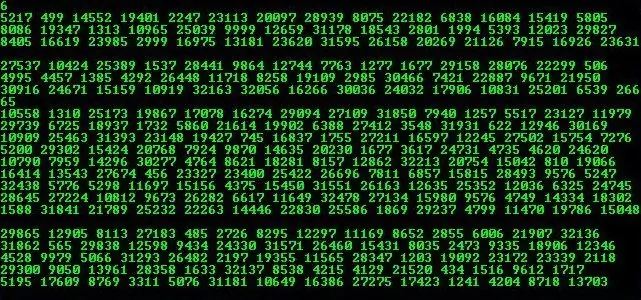
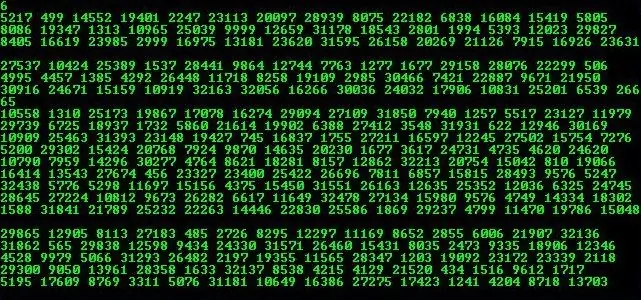
ეს სურათების ფაილი იძლევა შემთხვევით მწვანე რიცხვებს, რომლებიც წააგავს ფონს "მატრიცას"
ნამდვილად არ აქვს ამას აზრი, გარდა მაგარი გარეგნობისა
ნაბიჯი 1: სურათების ფაილის შექმნა
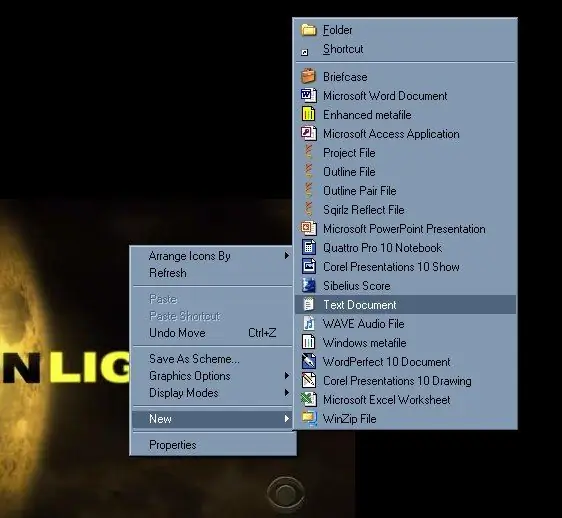
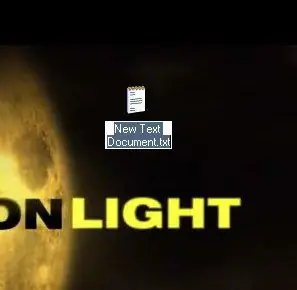
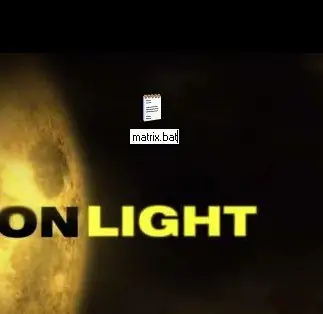
მარჯვენა ღილაკით
ახალი >> ტექსტური დოკუმენტის გადარქმევა "matrix.bat"> დააწკაპუნეთ დიახ უნდა შეიცვალოს ხატი გადაცემათა კოლოფში
ნაბიჯი 2: ფაილის დაპროგრამება
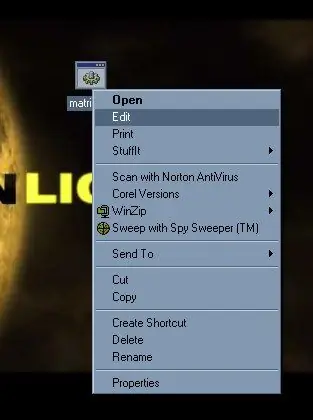
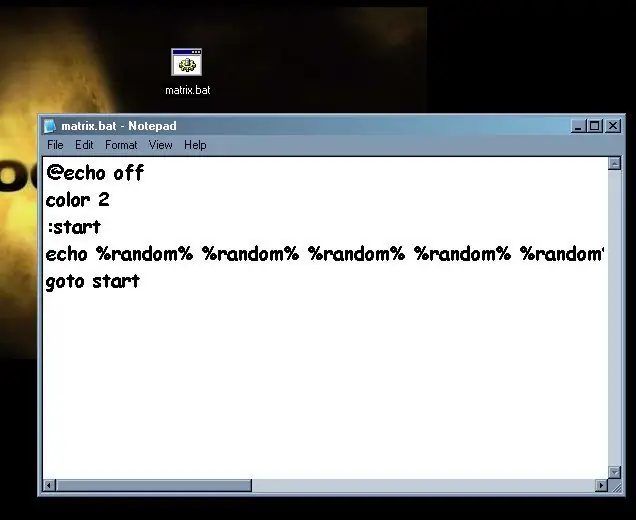
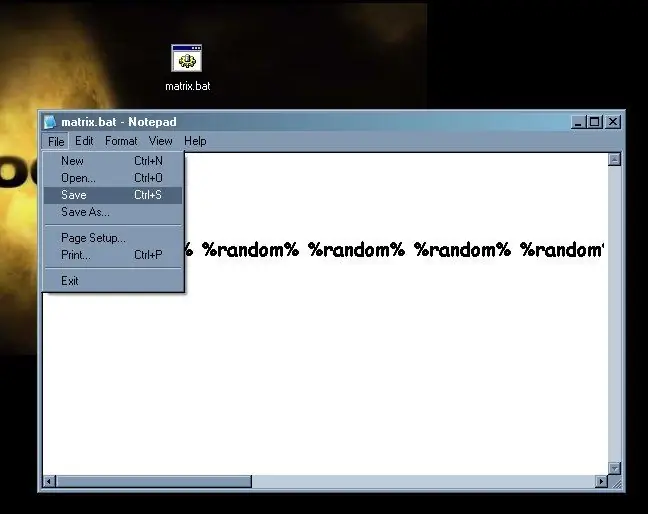

დააწკაპუნეთ მარჯვენა ღილაკით> editit უნდა გახსნათ notepadcopy და ჩასვით ხაზებს შორის
@echo offcolor 2: startecho % შემთხვევითი % შემთხვევითი % შემთხვევითი % დააწკაპუნეთ და მან უნდა შექმნას მატრიცა
ნაბიჯი 3: დამატებითი კრეატიულობა თქვენს მატრიცაში
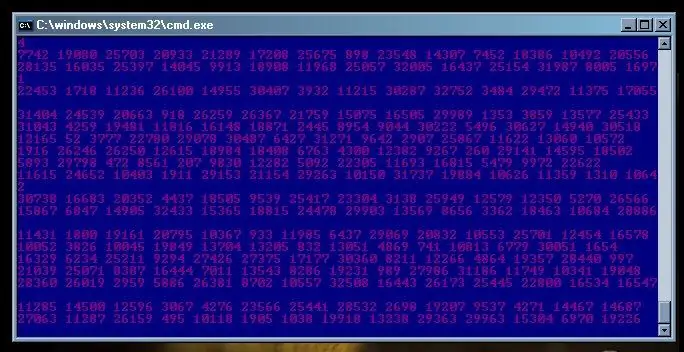
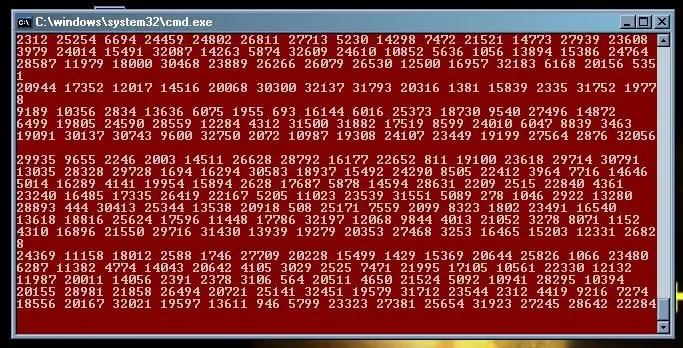
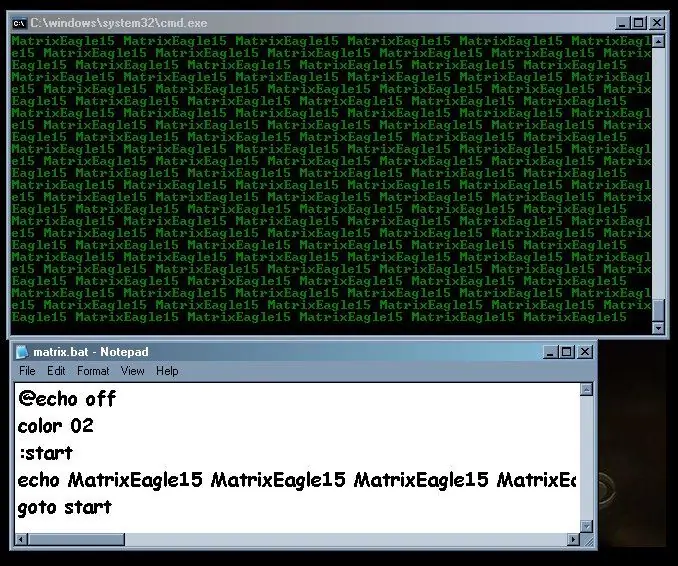
თქვენ შეგიძლიათ შეცვალოთ ფერის კოდი, რათა ფონი და რიცხვები განსხვავებული იყოს
ახლა ფერის კოდი არის "2", რომელიც ასევე შეიძლება დაიწეროს როგორც "02", მაგრამ ის მაინც იგივე რიცხვია "0" გახდის ფონს შავ და "2" რიცხვებს მწვანე, თუ კოდს შეცვლით 15 ფონი იქნება ლურჯი და რიცხვები იქნება ვარდისფერი ან თუ შეცვლით კოდს 47 ფონად იქნება წითელი რიცხვები იქნება თეთრი თუ გსურთ შეცვალოთ ნათქვამი ტექსტში უბრალოდ მოიშორეთ "%შემთხვევითი%" ები და დაამატეთ წერა. მაგალითში დავწერე "MatrixEagle15" (17 -ჯერ ბუნდოვანი ეფექტის მისაღებად)
გირჩევთ:
როგორ გავაკეთოთ exe ფაილი: 3 ნაბიჯი

როგორ გავაკეთოთ exe ფაილი: გამარჯობა, მე გასწავლით თუ როგორ უნდა შექმნათ შემსრულებელი ფაილი. (ასევე ცნობილია როგორც.exe ფაილები) ამას საერთოდ არ სჭირდება კოდირება. უბრალოდ შექმენით ინსტალერი. ბმულები მოცემულია აქ: InstallForge ასე რომ, ყოველგვარი გატაცების გარეშე მე გასწავლით თუ როგორ უნდა გააკეთოთ a.exe ფაილი
სურათების ფაილი: მოძრაობის კონტროლი: 3 ნაბიჯი

სურათების ფაილი: მოძრაობის კონტროლი: როდესაც ვეძებდი როგორ შევქმნა მოძრაობის კონტროლი CMD– ში, ზუსტი შედეგები ვერ ვიპოვე, ამიტომ გადავწყვიტე გამეკეთებინა ჩემი კონტროლი, რომელიც მუშაობდა WASD კლავიშებით გადაადგილებისთვის და 1234 გასაღები გადასაბრუნებლად
საიდუმლო მზვერავი გამოსახულების ფოტო გადაწერა სურათების ფაილი: 5 ნაბიჯი

საიდუმლო მზვერავი გამოსახულების ფოტო გადაწერა სურათების ფაილი: მაშ ასე, პირველ რიგში, რას ქმნის ეს და რატომ. ეს ინსტრუქცია საშუალებას მოგცემთ შექმნათ სურათების ფაილი, რომელიც დააკოპირებს ყველა სურათს კომპიუტერიდან თქვენს მეხსიერებაში. ის ამას გააკეთებს დისკრეტულად, წარმოაჩენს როგორც სხვა პროგრამას, რომელიც არის
პაროლი USB დისკზე დაშიფვრის გარეშე სურათების ფაილი: 8 ნაბიჯი

პაროლი Usb Drive– ის გარეშე დაშიფვრა სურათების ფაილით: პროგრამა, რომელიც არ მისცემს მომხმარებელს დისკზე პაროლის გარეშე და აჩვენებს მფლობელის ფაილს, რომლის შეცვლაც ნებადართულია, ეს გაჩვენებთ, თუ როგორ გამოვიყენო მარტივად შექმნილი პროგრამა
სურათების პროგრამირება. სურათების ფანჯარაში .: 3 ნაბიჯი

სურათების პროგრამირება. სურათების ფანჯარაში .: ამ ინსტუქტურ (სურათებში მართლაც) imma გასწავლით თუ როგორ სურათების პროგრამას. (ეს არის ჩემი პირველი, ასე რომ იყავი ნაზი)
